Mitä voit tehdä, jos käsijarru ei kopioi DVD - 5 toimivaa ratkaisua
On totta, että voit katsella online -videoita suoraan puhelimellasi tai tabletillasi. Monet ihmiset haluavat edelleen DVD -kokoelman suosikkielokuvistaan. Näet monia kysymyksiä siitä, miten voit tehdä digitaalisen kopion DVD -elokuvista.
HandBrake tunnetaan ilmaisena ja avoimen lähdekoodin DVD-ripperinä Windowsille, Macille ja Ubutulle. Käsijarrun avulla voit toistaa kotitekoisia DVD -levyjä ja salaamattomia DVD -levyjä monitasoisella alustalla. Näin ollen HandBrake ei kopioi DVD-levyä ongelma on melko ärsyttävää.
Onneksi voit saada sekä vaihtoehtoisia HandBrake-vaihtoehtoisia DVD-kopiointiohjelmistoja että HandBrake DVD -levyjä, jotka eivät kopioi ratkaisuja. Tämän seurauksena voit nauttia DVD-elokuvista digitaalisissa laitteissa ilman DVD-asemaa.
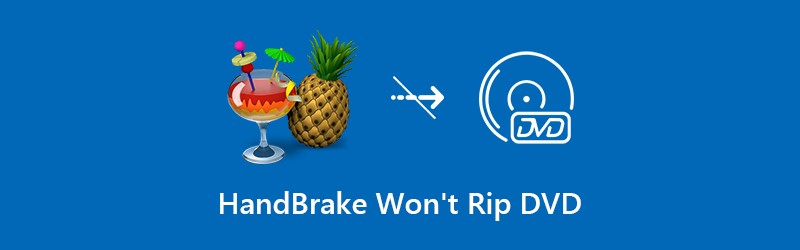
SIVUN SISÄLTÖ
Osa 1: Kokeile HandBrake-vaihtoehtoa vanhojen ja uusien DVD-levyjen kopioimiseksi häviöttömäksi
On totta, että HandBrake on suosittu DVD-ripperien ilmainen ohjelmisto. Mutta jos haluat kopioida DVD-levyjä 1: 1-laadulla 6x nopeammin, voit kokeilla Vidmore DVD Monster -ohjelmaa. Erilainen kuin Käsijarru, Vidmore DVD Monster voi kopioida DVD: tä mihin tahansa muotoon tai laitteeseen ilman koodausta. Näin voit tehdä digitaalisen kopion alkuperäisestä DVD: stä, mukaan lukien koko DVD-rakenne, video- ja ääniraidat, valikot, luvut ja tekstitykset. Kopioidut tiedostot voidaan polttaa suoraan toiselle DVD-levylle. Voit nauttia erinomaisesta audiovisuaalisesta kokemuksesta repimällä DVD Vidmore DVD Monsterin kanssa.
HandBrake-vaihtoehto voi myös muokata ja korjata DVD-elokuvia. Saat erilaisia muokkausvaihtoehtoja DVD-elokuvien nopeaan muokkaamiseen. Lisäksi tuetaan halutun ääniraidan tai tekstityksen valitsemista ennen DVD-levyjen kopiointia. Ei ole iso juttu, että HandBrake ei kopioi DVD: tä. Voit saada paremman valinnan kopioidaksesi DVD: n alkuperäisellä laadulla.
- Kopioi sekä vanhat että uudet DVD-levyt johtava DVD-salauksen purku.
- Kopioi koko DVD-levy tietokoneelle 1: 1-kopiolla.
- Kopioi DVD ISO-tiedostoon ja kansioon 6x DVD-kopiointinopeudella.
- Muunna DVD kaikkiin suosittuihin HD- ja SD-videoformaatteihin sekä erilaisiin äänimuotoihin ja muihin profiileihin.
- Hallitse lähtevän videotehosteita kokonaan rajaamalla, yhdistämällä, vesileima, pyörivä, leikkaus, tekstityksen säätäminen ja muut vaikutukset.
Vaihe 1: Käynnistä vaihtoehtoinen HandBrake-DVD-ripperi. Aseta DVD-levy DVD-asemaan.
Vaihe 2: Napsauta "Lataa DVD" ja sitten "DVD-levy". Videot tallennetaan levylle.

Sinun on napsautettava "Näytä / Valitse otsikko" päästäksesi kaikkiin DVD-elokuviin.

Vaihe 3: Napsauta “Format” -kuvaketta käyttöliittymän oikeassa yläkulmassa. Voit asettaa ulostulovideomuodon, tarkkuuden, laadun ja muut asetukset. Lisäksi voit avata tietyn profiilin saadaksesi kaikki yhteensopivat muodot.

Vaihe 4: Napsauta ”Kopioi kaikki” kopioidaksesi DVD-elokuvia. Kun DVD-levyjen kopiointi on päättynyt, voit nähdä kopioidut videot ponnahdusikkunassa automaattisesti.
Lisää tapoja DVD: n kopioiminen kiintolevylle ovat täällä.

Osa 2: 4 mahdollisinta syytä ja ratkaisua käsijarrulle ei kopioi DVD: tä
Nämä ovat yleisiä HandBrake-skenaarioita ja ratkaisuja, jotka eivät kopioi DVD-levyjä. Voit tehdä HandBrake DVD: n kopioinnin epäonnistumisvirheen vianmäärityksen seuraavien kappaleiden mukaan.
Tilanne 1: Vioittunut tai vioittunut DVD-levy
Jos DVD-levy on naarmuuntunut pinnalle, DVD-levyjen kopiointi voi epäonnistua. Täten voit huomata, että HandBrake lopettaa koodauksen samassa paikassa silmukassa. Lisäksi vioittuneet tai vioittuneet IFO-tiedostot voivat aiheuttaa HandBrake-toiminnon myös kopioimatta DVD-virheitä.
Voit asettaa toisen DVD-levyn kopioimaan HandBrake-toiminnolla. Jos HandBrake pystyy kopioimaan DVD: tä tällä hetkellä, naarmuuntunut DVD on tärkein syy. Seuraavan kerran sinun olisi parempi laittaa DVD takaisin koteloon katselun jälkeen.

Tilanne 2: Ylikuormitettu suoritin pysäyttää DVD-levyn käsijarrun kopioinnin
CPU: n raskas stressi voi lisätä HandBrake DVD: n mahdollisuutta repeytyä. Joskus HandBrake repii DVD-levyn muutamassa sekunnissa ja lopettaa sitten koodauksen. Jos tietokonetta on käytetty vuosia, voit kopioida DVD: n HandBrake-toiminnolla uudelle tietokoneelle kokeilua varten. Muussa tapauksessa voit optimoida tietokoneesi suorituskyvyn kolmannen osapuolen puhdistusohjelmistolla.

Tilanne 3: Tuetut tekstitykset johtavat HandBrake-laitteeseen, joka ei kopioi DVD-levyä
On totta, että HandBrake ei pysty kopioimaan DVD-tekstityksiä joissakin tapauksissa. Voit poistaa tekstitysasetukset käytöstä HandBrake-sovelluksessa saadaksesi tarkistuksen. Jos haluat kopioida DVD-videota tekstityksellä, voit suorittaa Vidmore DVD Monster -ohjelman kopioidaksesi koko DVD-levyn parhaalla mahdollisella tavalla.
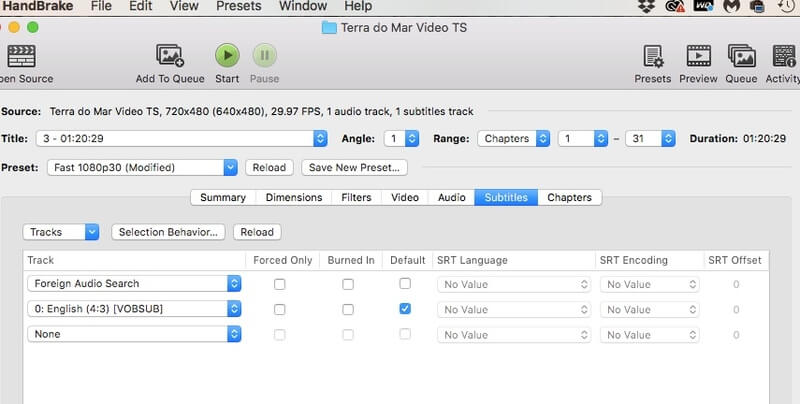
Tilanne 4: Käsijarru ei kopioi koko DVD-levyä kopiosuojausten takia
HandBrake ei voi kopioida koko DVD -elokuvaa kopiosuojauksella. Toisin sanoen HandBrake repii vain suojaamattoman DVD-levyn. Näin voit huomata, että HandBrake ei kopioi DVD -levyjä DRM-, CSS -salauksella, ARccOS-, aluekoodi-, RCE-, UOP- ja muilla DVD -salaustekniikoilla.

DVD-levyä ei tarvitse tuoda kaikkialle. Ole vain varovainen DVD-levyidesi suhteen, jos sinulla on fyysisiä vaurioita. Jos haluat säilyttää vanhat DVD-levyt turvallisesti, sinun on laitettava levyt takaisin DVD-koteloihin kuivaan ja viileään paikkaan.
Kaiken kaikkiaan nämä ovat 5 toimivaa tapaa korjata HandBrake ei kopioi DVD-levyä. Tarkista ensin, onko DVD-levy naarmuuntunut tai vahingoittunut. Myöhemmin voit muuttaa HandBrake-asetuksia korjata HandBrake, joka ei koodaa koko elokuvaa. Kopiosuojattujen DVD-levyjen osalta HandBrake ei ole paras valinta. Voit ladata Vidmore DVD Monsterin ilmaiseksi kopioidaksesi melkein kaikki DVD-levyt 6x nopeammalla nopeudella ja 1: 1-laadulla.
Näin voit nauttia korkealaatuisista DVD-elokuvista iPhonella, iPadilla, Androidilla, Apple TV: llä ja muilla mediasoittimilla, kuten Windows Media Player suoraan. Vidmore DVD Monsterilla on tehokkaampia ominaisuuksia DVD-kopioinnissa kuin HandBrake-laitteella. Voit ladata ohjelman ilmaiseksi saadaksesi lisätietoja.


